5 nejlepších aplikací pro opravu rozmazaných fotografií
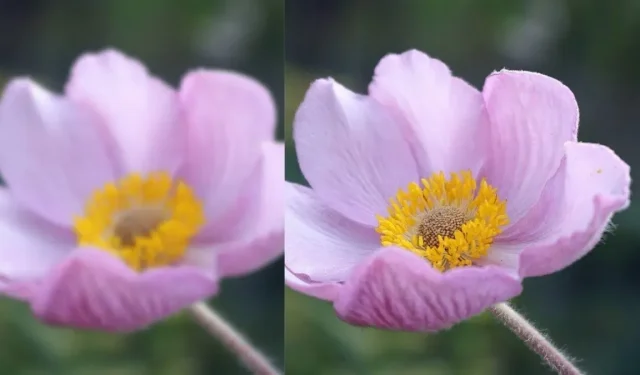
Rozmazaná fotografie vykreslí dokonale dobrý obrázek k ničemu. Ale ne, pokud víte, jak to opravit pomocí specializovaných nástrojů a aplikací.
Nástroje však dokážou rozmazané fotografie opravit jen do určité míry, a proto je důležité naučit se, jak se rozmazaným fotografiím vyhnout. V této příručce vám ukážu, jak provést obojí.
Hlavní příčiny rozmazaných fotografií
- Pomalá rychlost závěrky
- Clona je příliš široká
- ISO nastaveno na vysoké
- Používáte nesprávný režim ostření
- V případě potřeby nepoužívejte ruční ostření
1. Pomalá rychlost závěrky
Když je rychlost závěrky vašeho fotoaparátu pomalá, fotografie bude rozmazaná kvůli pohybu vaší ruky. I když používáte stativ, potřebujete k zachycení pohybujícího se objektu vyšší rychlost závěrky.
Zkontrolujte nastavení závěrky a velikost objektivu a nastavte rychlost závěrky na hodnotu, která eliminuje mírné chvění při držení fotoaparátu v rukou.
Pokud máte 60mm objektiv, nastavte rychlost závěrky na 1/60 s nebo rychlejší, abyste eliminovali chvění rukou. Pro 200mm objektiv 1/200s a pro 400mm objektiv 1/400s nebo více.
2. Příliš široká clona
Široká clona (pod f/x) znamená malou hloubku ostrosti. Fotografie krajiny s clonou f/2,8 bude mít některé části rozmazané, ale pokud pořídíte stejný snímek s clonou f/8, bude snímek ostřejší s větší hloubkou ostrosti.
Při použití menší clony počítejte s tím, že propustí méně světla, proto byste měli použít delší čas závěrky a nejlépe stativ, aby nedošlo k rozmazání fotek.
Na druhou stranu je nastavení široké clony užitečné u portrétů, kde můžete rozostřit pozadí a zaostřit na osobu/objekt.
3. ISO nastaveno na vysoké
Vyšší nastavení ISO vám umožňuje zvolit vyšší rychlost závěrky a eliminovat chvění pro různé velikosti objektivů, ale mějte na paměti, že čím vyšší hodnota ISO, tím více šumu budou vaše fotografie obsahovat.
Portrét při citlivosti ISO 6400 rozmaže hlavní objekt. Vyzkoušejte tedy různé hodnoty ISO, abyste zjistili, která hodnota ISO je pro který snímek správná.
4. Použití nesprávného režimu ostření
Většina fotoaparátů má tři běžné režimy automatického ostření:
- One-Shot AF (AF-S) je pro statické objekty.
- Kontinuální autofokus (AF-C) pro pohybující se objekty. Neustále sleduje pohyb zaostřeného objektu a udržuje jej zaostřený.
- Automatický režim (AF-A nebo AI Focus) závisí na jeho algoritmu a scéně, aby určil, který ze dvou výše uvedených režimů ostření by měl použít.
Mějte na paměti, že jakýkoli typ ostření funguje dobře, pokud pro stabilitu používáte stativ. Doporučuje se použití stativů z uhlíkových vláken, protože absorbují vibrace a nerozmazávají obraz.
5. V případě potřeby nepoužívejte manuální ostření
Automatické ostření funguje po většinu času dobře, ale pokud používáte širokou clonu s malou hloubkou ostrosti pro krajiny, měli byste přepnout na manuální ostření, aby nedošlo k rozmazání fotografie.
Přibližte a zaostřete na objekt, který chcete mít ostrý, a proveďte správné úpravy. Použijte stativ nebo položte paže/lokty na rovný povrch, abyste se netřásli.
5 nejlepších bezplatných aplikací, které dokážou opravit rozmazané fotografie
Mnoho spontánních okamžiků nelze znovu zachytit. Pokud tedy máte rozmazaný obrázek, který chcete zostřit, existuje několik působivých aplikací, které musíte na svém zařízení Android nebo iOS použít.
Poznámka. Tyto aplikace magicky neopraví rozmazané 100 %, ale některé úpravy udělají obrázek mnohem lepší než jeho původní verze.
- Adobe Lightroom
- Editor fotografií – Lumi
- Remini – AI Photo Enhancer
- Snapseed
- Bright – AI Photo Enhancer
1. Adobe Lightroom
Adobe Lightroom je oblíbený u mnoha fotografů a editorů fotografií. Verze pro stolní počítače je to, co používají ti nejserióznější lidé, ale mobilní aplikace také obsahuje spoustu funkcí a jednou z nich je funkce čistoty fotografie, která může snížit rozmazání fotografie, pokud je provedena správně.
Pokud potřebujete úpravy na profesionální úrovni, je vyžadováno předplatné Adobe, kde můžete také nahrávat obrázky do cloudu a přistupovat k profesionálním funkcím, ale pro každodenní použití a odstranění rozmazání fotografií stačí bezplatné funkce aplikace.
- Pro Android a iOS
- Zdarma a Premium
2. Editor fotografií – Lumii
Lumii poskytuje efekty, filtry, vrstvy, úpravy tónové křivky a mnoho dalších funkcí pro vylepšení vašich fotografií. Funkce doostření umožňuje do značné míry eliminovat rozmazání vašich fotografií.
- Pouze Android
- Zdarma s reklamami a Premium
3. Remini – AI Photo Enhancer
Remini AI Photo Enhancer je řešení na jedno kliknutí, které změní pixelované, staré a rozmazané fotografie na ostřejší HD obrázky.
K použití tohoto editoru fotografií nepotřebujete mít zkušenosti s photoshopem. Kromě toho můžete kromě jiných úprav také retušovat fotografie a zvýšit počet pixelů v obrázku.
- Pro Android a iOS
- Zdarma s reklamami a Premium
4. Snapseed
Snapseed je masivní aplikace pro úpravu fotografií se základními a profesionálními funkcemi. A co víc, neblokuje některé své funkce za paywally.
Nainstalujte si jej a vyzkoušejte jeho skvělé nástroje, jako je odstranění kožních skvrn, tvorba HDR fotografií a úprava křivky tónu obrazu.
Nástroj pro ostření se snadno používá, stejně jako jiné aplikace, kde lze pomocí posuvníku upravit ostrost. Nikdy však nepoužívejte přílišné doostřování, fotografie by pak vypadala zrnitě.
- Pro Android a iOS
- Volný, uvolnit
5. Vivid – AI Photo Enhancer
Vivid AI Photo Enhancer je také aplikace pro opravu rozmazaných fotografií jedním klepnutím. Stačí nahrát obrázek, kliknout na tlačítko a uvidíte, že rozostření zmizí.
Kromě vylepšení fotografií pro zostření obrázků nabízí aplikace také úpravy fotografií, magické gumy, korekci barev, rozostření pozadí a další.
- Pro Android a iOS
- Zdarma a Premium
Závěr
Nezapomenutelné fotografie by neměly být rozmazané! Pomocí výše uvedených aplikací opravte rozmazané fotografie a dodržujte fotografické tipy, abyste se v budoucnu vyhnuli rozmazaným snímkům.



Napsat komentář